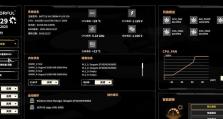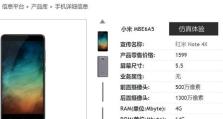使用U盘安装系统的详细教程(轻松掌握U盘安装系统的步骤和技巧)
在电脑使用过程中,我们有时需要重新安装操作系统。而使用U盘安装系统是一种便捷的方法,它可以在不需要光驱的情况下完成系统安装。本文将详细介绍如何通过U盘来安装操作系统,并提供一些技巧和注意事项。

1.准备工作:选择合适的U盘
确保你拥有一个容量足够大且可靠的U盘。推荐容量为16GB或以上,速度要尽量快,以保证系统安装的效率。
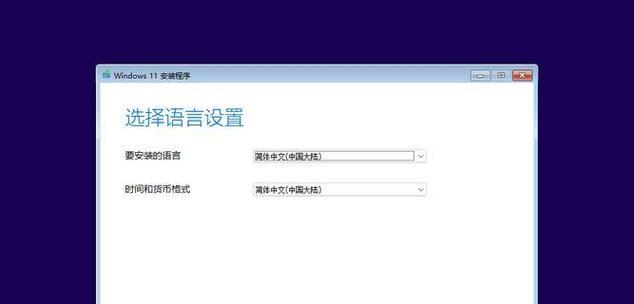
2.下载操作系统镜像文件
在安装之前,需要下载对应版本的操作系统镜像文件。你可以从官方网站或其他可信渠道获取这些文件。确保下载的镜像文件是正确的,并且没有被篡改。
3.创建可启动U盘

将U盘连接到电脑上,打开一个U盘制作工具,如Rufus、WinToFlash等。选择对应的操作系统镜像文件和U盘,按照软件的提示设置好参数,并点击开始创建按钮。等待片刻,可启动U盘就创建成功了。
4.设置电脑启动方式
重启电脑,进入BIOS设置界面。在启动选项中,将U盘设置为第一启动项。保存设置后,电脑会按照新的启动顺序进行启动。
5.进入系统安装界面
电脑重新启动后,会自动从U盘启动。根据提示,选择相应的语言和时区,并点击下一步。接着,点击安装按钮,开始安装系统。
6.硬盘分区和格式化
在安装系统过程中,你需要对硬盘进行分区和格式化。根据自己的需求和硬盘容量,选择合适的分区方案,并点击下一步。系统会自动进行分区和格式化操作。
7.安装系统文件
接下来,系统会自动将操作系统文件复制到硬盘中,并进行相关配置。这个过程可能需要一段时间,耐心等待即可。
8.设定个人设置
安装完成后,你需要进行一些个人设置,如设置用户名、密码、网络连接等。根据提示进行相应的操作,并点击下一步。
9.更新和驱动安装
安装完成后,系统会自动检查并更新一些必要的软件和驱动程序。等待更新完成后,你可以根据需要安装其他驱动程序。
10.安装常用软件
系统安装完成后,可以根据个人需求安装一些常用软件,如浏览器、办公软件等。这些软件可以提高你的工作效率。
11.优化系统性能
为了让系统运行更加顺畅,你可以对系统进行一些优化设置。比如清理无用文件、关闭自启动程序等,都可以提高系统的性能。
12.安全防护和备份设置
为了保护系统安全和数据完整性,你可以安装一些安全防护软件,并定期进行数据备份。这样可以避免系统受到恶意攻击或数据丢失。
13.常见问题解决
在安装系统的过程中,可能会遇到一些问题,比如驱动不兼容、安装失败等。针对这些问题,你可以参考一些常见问题解决方案来解决。
14.注意事项和技巧
在使用U盘安装系统时,还有一些注意事项和技巧需要掌握。比如选择合适的U盘工具、注意镜像文件的完整性等。这些细节决定了安装的顺利与否。
15.
通过本文的教程,相信大家已经掌握了使用U盘安装系统的步骤和技巧。使用U盘安装系统方便快捷,适用于没有光驱的电脑和需要频繁安装系统的情况。希望本文能帮助到你,祝你安装系统成功!